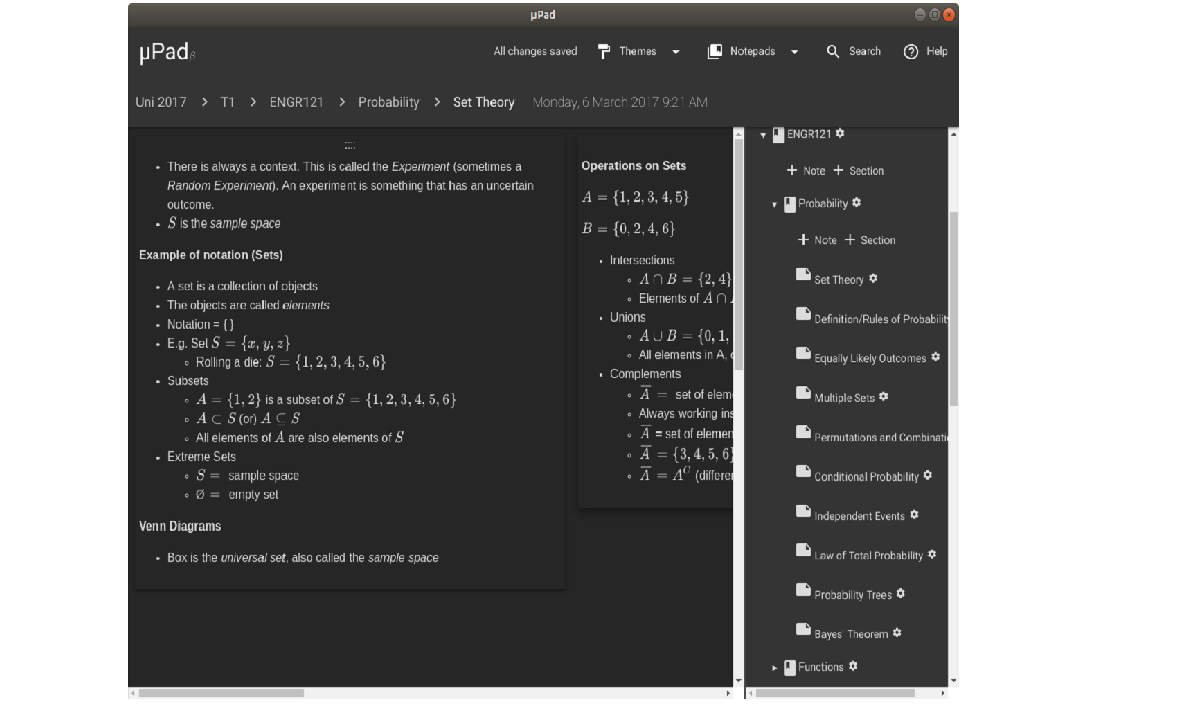
Един от елементите, които са от най-голямо значение в операционната система и в същото време е доста прост елемент, са приложения за водене на бележки. И то е, че въпреки че можете да разчитате на приложенията за редактиране на текст, които се предлагат в офис апартаментите, те обикновено нямат подходящите инструменти, за да могат да съхраняват информацията, която се изисква в момента.
Ето защо днес ще говорим за отлично приложение, чието име е "MicroPad" което е безплатно приложение с отворен код. Това е мощно приложение за водене на бележки, което ви помага да организирате и правите бележки без ограничения.
Една от най-отличителните черти от MicroPad е използването на Infinite Canvas, който премахва вертикалното ограничение на работното пространство.
Използване на Infinite Сanvas ви позволява да организирате бележките си и също така ви позволява да структурирате мислите и идеите си по по-визуален начин.
Всяка бележка може да съдържа неограничен брой раздели, с бележки и подраздели. Това ви позволява да използвате Notepad, който включва всичко - от писане на рецепта до планиране на разработка на приложение.
Друга характеристика на това приложение е това ви позволява да създавате текстови бележки и бележки за маркиране, бележки към картини, скици (запис на отметки), графики и таблици, можете да добавите файлове от всякакъв формат към бележката, запис на глас (например от преносим микрофон), както и файл на Jupyter Notebook (* .ipynb), който може да включва изходите и изчисления, математика и въвеждане на дълъг текст.
От друга страна също така позволява добавяне на тагове към всяка публикация, както и определяне на времето за изпълнение, което позволява на MicroPad да свързва бележки, включително тези от различни раздели, и да следи техните срокове.
И накрая, друга от страхотните характеристики на това приложение е това приложения на трети страни могат лесно да се използват за криптиране и синхронизиране с облачна услуга. MicroPad може да работи в прозорец и режим на цял екран, поддържа промяна на темата (налични са пет теми), освен импортиране на бележки от архива и отделни документи Markdown, може да експортира записи в ZIP файл, съдържащ NPX (*. npx) или Markdown (* md) и много други.
Как да инсталирам Micropad на Linux?
За тези, които се интересуват от възможността да инсталират това приложение на своята Linux дистрибуция, те могат да го направят, като следват инструкциите, които споделяме по-долу.
Разработчиците на Micropad предлагат различни инсталационни пакети за Linux, от които приложението може да бъде инсталирано или чрез deb, Snap или AppImage пакет.
В случая с тези, които са потребители на Debian, Ubuntu или производна дистрибуция от тях или с поддръжка за deb пакети и това изберете да инсталирате deb пакета, можете да изтеглите пакета от линка по-долу.
Или от терминала, като изпълните следната команда:
wget https://github.com/MicroPad/Electron/releases/download/v3.21.6/micropad_3.21.6_amd64.deb
Извършено изтегляне, сега ще продължим да инсталираме пакета с нашия предпочитан мениджър на пакети или от терминала с командата:
sudo dpkg -i micropad_3.21.6_amd64.deb
Сега за тези, които предпочитат използването на Snap пакети, те могат да инсталират приложението от Snap store store или като напишат следната команда:
sudo snap install micropad
И накрая, за тези, които нямат дистрибуция, която поддържа пакети deb или пакетна технология Щракване или просто не искат да инсталират допълнителни файлове в системата си. Те могат да използват пакета AppImage на приложението.
За това трябва да изтеглите файла от следващия линк. Или от терминала, като въведете в него следната команда:
wget https://github.com/MicroPad/Electron/releases/download/v3.21.6/micropad-3.21.6-x86_64.AppImage
Направих това, сега ще дадем разрешения за изпълнение към файла със следната команда:
sudo chmod +x micropad-3.21.6-x86_64.AppImage
И те ще могат да стартират приложението чрез двукратно щракване върху изтегления файл или от терминала с командата:
./micropad-3.21.6-x86_64.AppImage
И накрая един последен метод за да можете да инсталирате това приложение на Linux, компилира кода в системата.
За да направите това в терминал, ще напишем следното:
git clone https://github.com/MicroPad/Electron
cd Electron
yarn
yarn update-core
yarn dist